|
v2 Top |
v2 Start |
v2 |
v2 Ftp |
v2 Web |
v2 Ports |
v2 Shell |
v2 User |
v2 Perl |
v2 Java |
v2 System |
v2 iManager |
v2 CPX |
Nucleus 利用環境設定
|
注意:
このページは、レンタルサーバー SPEEDEX VPS v2 の技術サポートです。 |
Nucleus(ニュークリアス) は PHP と MySQL を利用します。以下の手順説明は、お使いのサーバーに PHP も MySQL もインストールされていないことを前提にしています。
注意: Nucleus は日々発展し、奥の深いツールです。そのため、SPEEDEX がサポートできるのは、本サポートページの記述のみです。より詳細の情報は、詳細情報を参照ください。SPEEDEX にお問い合わせいただいてもお答えできません。 |
1. MySQL のインストールとデータベース及びユーザーの作成
サーバーに SSH で root ログインし以下を実行します。
以下*****色で記載されている部分は入力のある個所です。
*****色で記載されている部分は SSH 画面に表示される内容です。
*****色で記載されている部分は解説です。
# vinstall mysql Would you like to install the old VPS1 style mysql or the ports tree style? Please be aware that the ports style will be updated more often, and the VPS1 style will eventually be eliminated. VPS1 or Port installation? [port]: ここでは port を入力するか、Enter を入力してください。 Please see the README.FreeBSD file in the work directory for instructions on how to compile with linuxthreads, and for other issues and problems. Preparing db table Preparing host table Preparing user table Preparing func table Preparing tables_priv table Preparing columns_priv table Installing all prepared tables 040724 9:10:26 /usr/local/libexec/mysqld: Shutdown Complete To start mysqld at boot time you have to copy support-files/mysql.server to the right place for your system PLEASE REMEMBER TO SET A PASSWORD FOR THE MySQL root USER ! This is done with: /usr/local/bin/mysqladmin -u root password 'new-password' /usr/local/bin/mysqladmin -u root -h rms7 password 'new-password' See the manual for more instructions. You can start the MySQL daemon with: cd /usr/local ; /usr/local/bin/safe_mysqld & You can test the MySQL daemon with the benchmarks in the 'sql-bench' directory: cd sql-bench ; run-all-tests Please report any problems with the /usr/local/bin/mysqlbug script! The latest information about MySQL is available on the web at http://www.mysql.com Support MySQL by buying support/licenses at https://order.mysql.com Added group "mysql". Added user "mysql". Started the safe_mysqld wrapper script. You will need to type 'rehash' before you will be able to access the mysql binary. Install of mysql-server-3.23.58_2 is successful. vinstall done
MySQL の root ユーザーのパスワードを設定します。以下で ******** となっている部分には、実際のパスワードを記載してください。またパスワードはシングルコーテーションで囲みます。
# mysql -u root mysql> set password for root=password('********'); Query OK, 0 rows affected (0.09 sec) mysql> flush privileges; Query OK, 0 rows affected (0.11 sec)
MySQL の root ユーザーのパスワードを設定します。以下で ******** となっている部分には、実際のパスワードを記載してください。またパスワードはシングルコーテーションで囲みます。
# mysql -u root mysql> set password for root=password('********'); Query OK, 0 rows affected (0.09 sec) mysql> flush privileges; Query OK, 0 rows affected (0.11 sec)
blog サイトごとにデータベースを作成し、管理者を設定します。一つのデータベースを複数の blog サイトで強要することも可能ですが、1 サイト、1 データベースとした方が管理が明快です。
下記の例では、blog_db というデータベースを作成し、nucleus という管理者を作成しています。nucleus のパスワードはシングルコートで囲まれた ******** です。
mysql> create database blog_db; Query OK, 1 row affected (0.03 sec) mysql> grant all on blog_db.* to nucleus@localhost identified by '********'; Query OK, 0 rows affected (0.00 sec) mysql> flush privileges; Query OK, 0 rows affected (0.00 sec) mysql> exit
以下のようにして、管理者 nucleus がパスワード ******** でデータベース nucleus を開けることを確認し、mysql を閉じます。
# mysql -u nucleus -p blog_db Enter password: ******** Welcome to the MySQL monitor. Commands end with ; or \g. Your MySQL connection id is 10 to server version: 3.23.58 Type 'help;' or '\h' for help. Type '\c' to clear the buffer. mysql> exit
2. php4 のインストールと日本語文字コードの設定
以下のようにして、php4 をインストールします。表示されるモジュール選択画面で MySQL を選択します。
# vinstall php4
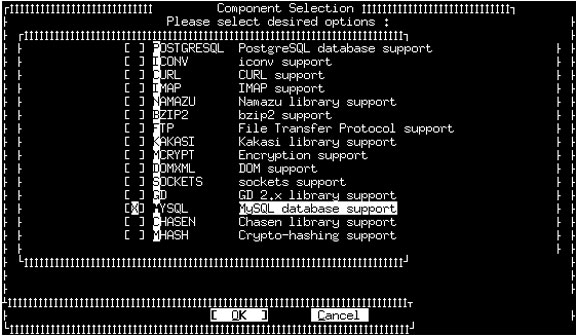
php4 の設定ファイル /usr/local/lib/php.ini を編集し、日本語文字コードに EUC を指定します。
デフォルト
[mbstring]
;mbstring.internal_encoding = UTF-8
編集後
[mbstring]
mbstring.internal_encoding = UTF-8
3. Nucleus ソースの入手とサーバーへのアップロード
Nucleus(JP)フォーラム Nucleus CMS v3.01 日本語版ページから Nucleus3.01_ja_euc.zip を入手します。(2004-07-25 現在)
ローカルで解凍し、展開されたソースをサーバーにアップロードします。アップロードするディレクトリーは、blog を設置するドメインのドキュメントルートディレクトリー下です。ドキュメントルートディレクトリー下に blog サイト用ディレクトリーを作成しそこにアップロードするのが良いでしょう。
例: /usr/local/apache/htdocs/blog あるいは /home/abcd/www/abcd.com/blog
アップロード後、blog のルートディレクトリー内の config.php のパーミッションを 666 にします。上記のディレクトリー構造例では /usr/local/apache/htdocs/blog/config.php や /home/abcd/www/abcd.com/blog/config.php です。
4. Nucleus 初期設定スクリプトの実行
ブラウザで blog サイトの install.php にアクセスします。
例: http://server-name.creative-japan.org/blog/install.php あるいは http://abcd.com/blog/install.php
下図のページが表示されます。
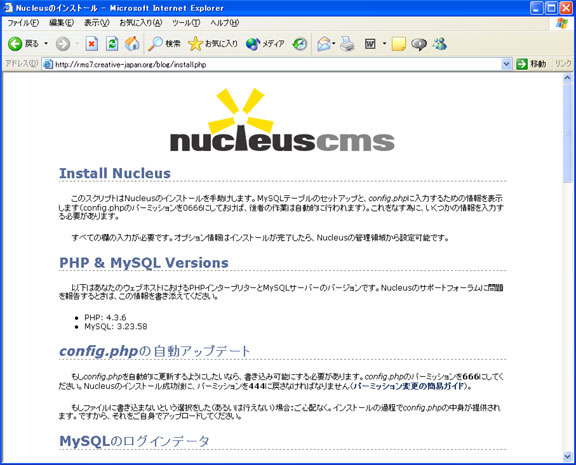
MySQL のログインデータを登録します。このページで行ってきた MySQL 設定の場合は以下のようになります。「データベースを作成する必要がある」にはチェックを入れません。
ホスト名:localhost ユーザー名:nucleus パスワード:nucleus のパスワード データベース名:blog_db
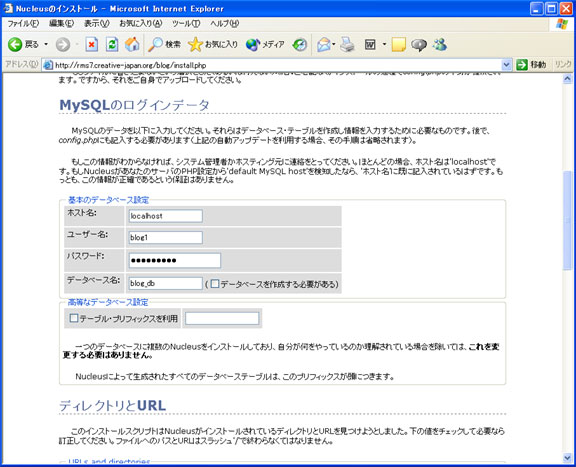
ディレクトリーと URL の記載内容を調べ、間違っている場合は修正します。一般には修正は必要ありません
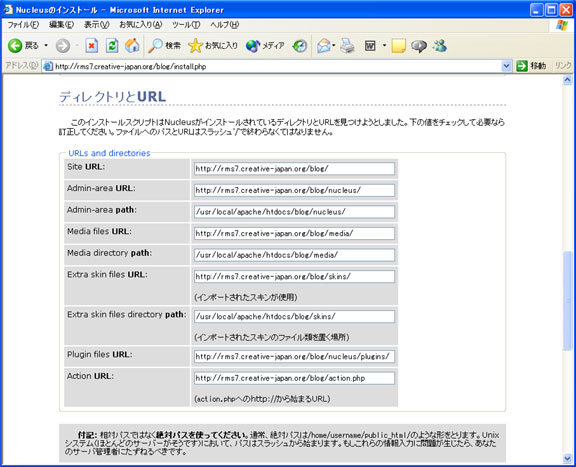
管理権限を持つユーザーデータを登録します。MySQL のユーザー名とは一致させる必要はありません。
ウェブログのデータを登録します。Blog 名が blog サイトのメインタイトルとなります。
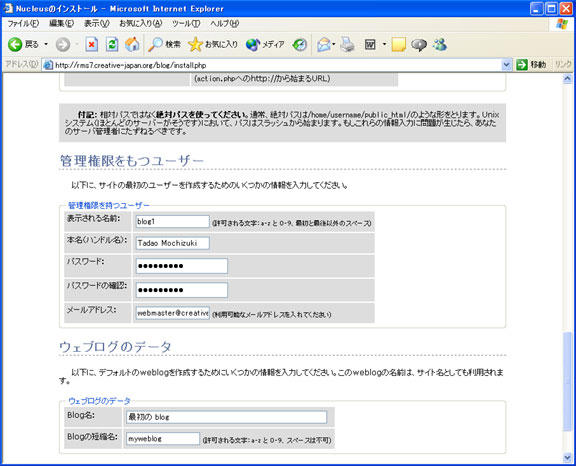
Install Nucleus ボタンをクリックすると、完了ページが表示されます。config.php のパーミッションを 666 に指定していない場合は、config.php に記載すべき内容が表示されますので、config.php を編集します。編集した場合も、しない場合もconfig.php のパーミッションを 444 にし書き込み不能とします。install.php install.sql の両ファイルを削除します。
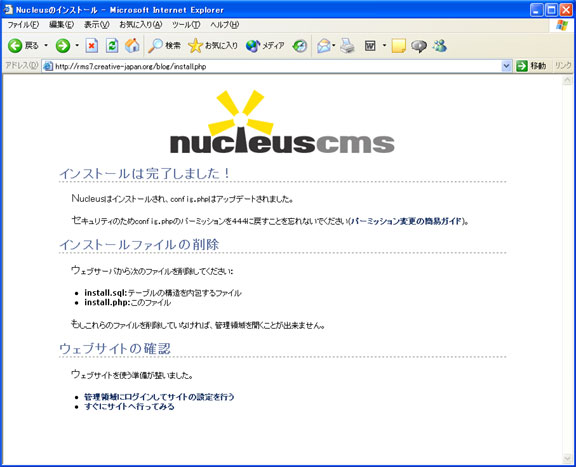
ブラウザで blog サイトの管理画面にログインします。URL は blog サイト直下の nucleus/ です。このページで説明してきた例では http://server-name.creative-japan.org/blog/nucleus/ あるいは http://abcd.com/blog/nucleus/ です。
ここで使用するユーザー名パスワードは「管理権限を持つユーザー」で登録したものです。
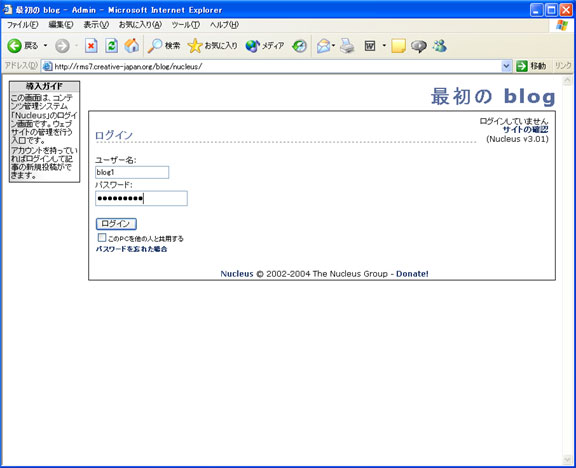
開いたページがこの blog サイトの管理ページです。ここからこの blog サイトの全ての管理作業が行えます。この管理権限は、この blog サイト内に限定されていますから、同一サーバー上の他の管理者の blog サイトに影響を与えることはありません。
「アイテムの追加」をクリックすると blog サイトに追加するコンテンツを作成できます。
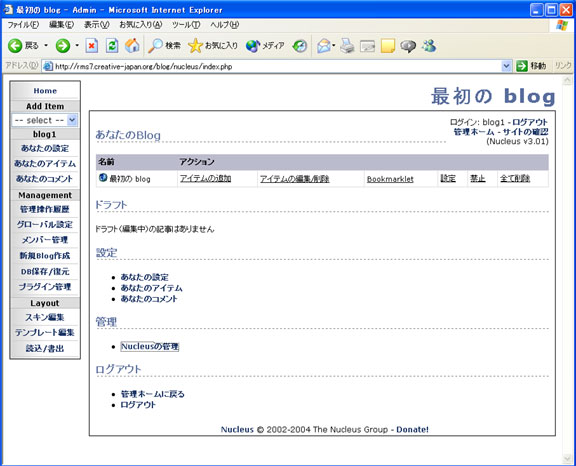
「タイトル」「本文」を記載し、「アイテムを追加」ボタンをクリックすると登録が完了します。登録結果は、このページで説明してきた例では http://server-name.creative-japan.org/blog/ あるいは http://abcd.com/blog/ で閲覧できます。
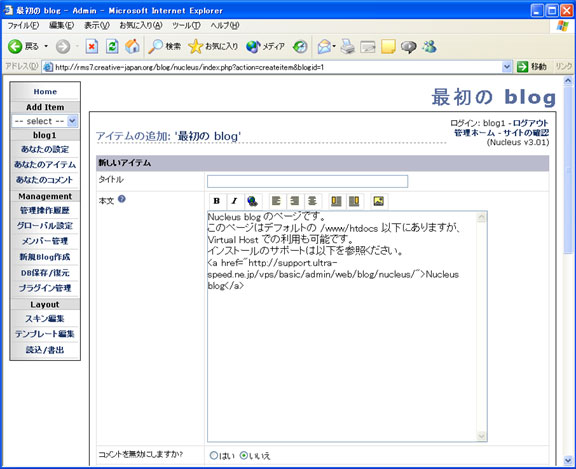
Email: support@speedex.ne.jp

株式会社サイバービジョンホスティング提供サービス一覧
再販売用レンタルサーバーのSPEEDEX | VPS(仮想専用サーバー) | 共用サーバー | 独自ドメイン取得・運用 | SSLサーバー証明書 | ワイルドカードサーバー証明書 | SEO | Google Apps(TM) | クリエイティブワークの検索エンジン